Segnalibro per Editori, Reti promozionali e Distributori
FAQ - Statistiche - Classifiche
INFORMAZIONI GENERALI
- Che cos’è Segnalibro?
- A che cosa servono i filtri?
- Come agiscono i filtri?
- Come si fa a impostare un filtro?
- C’è un modo veloce per vedere quali filtri sono impostati e quali dati si stanno analizzando?
- Quali periodi di vendita si possono analizzare?
- Che differenza c’è tra Sellout mensile, Sellout giornaliero e Confronto?
- Posso limitare l’analisi a un periodo o a un giorno specifico?
- A sinistra delle tabelle c’è un box contenente Colonne, Righe e Caratteristiche a scelta: a che cosa serve?
- Come si fa a modificare le caratteristiche a scelta?
- Come sono ordinati i dati nelle tabelle? È possibile cambiare l'ordinamento?
- Per quali periodi di vendita si possono creare le classifiche?
- È possibile creare classifiche personalizzate?
INFORMAZIONI GENERALI
1. Che cos’è Segnalibro?
Segnalibro è uno strumento per analizzare i propri dati di vendita. I dati sono relativi alle vendite dei prodotti di propria competenza nelle librerie aderenti al servizio Arianna+.
Impostando i filtri, l’analisi può essere limitata ai soli dati che verificano determinate condizioni (per es. al venduto di una specifica collana o in una determinata libreria).
I dati vengono visualizzati mediante grafici e tabelle.
2. A che cosa servono i filtri?
I filtri servono per restringere l’analisi ai soli dati di vendita che soddisfano determinati requisiti.
Questi requisiti vengono impostati utilizzando i filtri e possono riguardare:
- l’area geografica in cui il prodotto è stato venduto (filtri geografici)
- chi ha venduto il prodotto (filtri rivenditore)
- il prodotto (filtri prodotto)
3. Come agiscono i filtri?
I filtri sono organizzati in tre diverse cartelle:
- Filtri geografici
- Filtri prodotto
- Filtri rivenditore
- Per ciascun filtro sono visibili solo le opzioni per le quali è presente almeno un dato di vendita nel periodo di rilevazione. Se, per esempio, l’editore X non ha venduto alcun titolo della collana Y, la collana Y non compare tra le opzioni disponibili nel filtro Collana.
- L’impostazione di un filtro condiziona i valori disponibili per gli altri filtri. Se, per esempio, si imposta come Regione il Trentino Alto Adige, nel filtro Province è possibile scegliere solo tra Bolzano e Trento. Non solo: nel filtro Catene librarie (nella cartella Filtri rivenditore) compaiono solo le catene presenti in Trentino Alto Adige nelle quali è stata effettuata almeno una vendita. Lo stesso vale per gli altri filtri.
Analogamente, se si imposta come Tipo libreria “Librerie indipendenti” nel filtro “Catene librarie” compare la sola voce “Indipendenti” e nei filtri geografici compaiono solo le Macro aree, le Regioni e le Province in cui esistono librerie indipendenti che hanno effettuato almeno una vendita nel periodo di rilevazione. - I filtri impostati hanno effetto su tutti i grafici e su tutte le tabelle (sia nelle Statistiche che nelle Classifiche).
4. Come si fa a impostare un filtro?
Esistono diversi tipi di filtri:
- menu a tendina
- menu a lista
- menu di ricerca
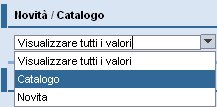
Il menu a lista permette di selezionare una o più delle opzioni disponibili: è sufficiente fare clic con il mouse (usando il tasto Ctrl nel caso di selezione mutipla) sulla voce desiderata e poi fare clic sul bottone Rilevare.

Il menu di ricerca viene utilizzato per i filtri che hanno numerose opzioni (collane, prodotti, librerie ecc.). Facendo clic sulla voce Elaborare viene aperta una finestra che permette di ricercare nella lista e di selezionare uno o più valori da utilizzare come filtro.
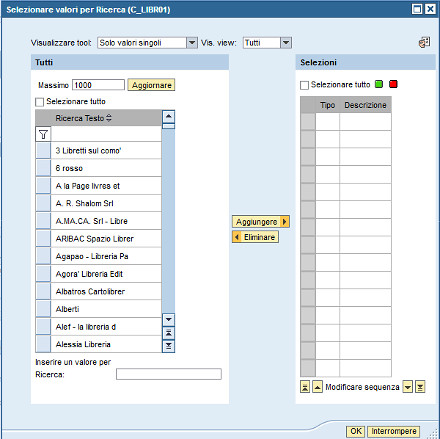
Vediamo nel dettaglio come è organizzata la finestra di ricerca.
In questo campo:

è indicato il numero di voci mostrate nella lista sottostante. Il valore predefinito è 1000. Nella maggior parte dei casi questo valore è sufficiente per mostrare tutte le voci disponibili, se però ritenete che sia insufficiente (per es. nel caso di un grande distributore che apre la lista dei prodotti) è sufficiente modificare il numero e poi fare clic sul bottone Aggiornare.
Per cercare una voce nella lista, utilizzate il campo accanto all’imbuto:

È possibile inserire una o più parole, precedute o seguite dal segno di troncatura *. La parola può essere scritta indifferentemente in maiuscolo o in minuscolo.
Per selezionare/deselezionare una o più voci dalla lista, fare clic sul quadratino alla sinistra della voce. Una volta scelte le voci, fare clic su “Aggiungere” per spostarle nella lista “Selezioni” a destra.
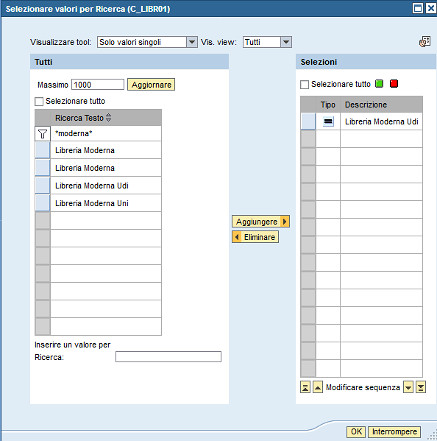
La lista Selezioni permette di specificare se le voci selezionate devono essere incluse o escluse dall’analisi dei dati. Di default sono incluse, come indicato dal segno
 nella colonna “Tipo” accanto alla Descrizione. Per escludere una voce dalla ricerca, fare clic sul quadratino alla sinistra della voce e poi fare clic sul quadratino rosso in alto a destra: l'icona accanto alla voce diventerà
nella colonna “Tipo” accanto alla Descrizione. Per escludere una voce dalla ricerca, fare clic sul quadratino alla sinistra della voce e poi fare clic sul quadratino rosso in alto a destra: l'icona accanto alla voce diventerà  . I quadratini verde e rosso agiscono come degli interruttori sulle voci selezionate della lista Selezioni, includendole o escludendole dall’analisi.
. I quadratini verde e rosso agiscono come degli interruttori sulle voci selezionate della lista Selezioni, includendole o escludendole dall’analisi.Per rendere effettivo il filtro, una volta scelte tutte le voci da includere e/o da escludere dall’analisi, fare clic su OK.
Nelle ricerche per Data di pubblicazione può essere utile impostare un intervallo di tempo e non una singola data. In questo caso, nella finestra di Ricerca, accanto a “Visualizzare tool” bisogna selezionare “Aree di valore”. La finestra viene modificata così:
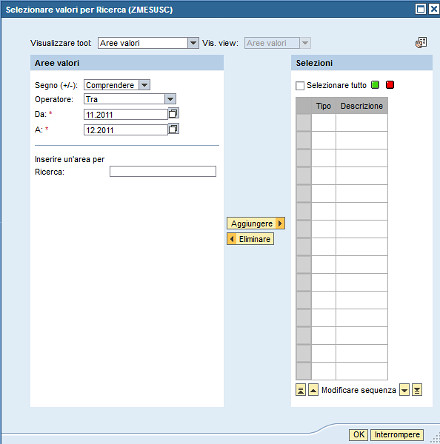
Accanto a “Segno (+/-):” indicare se “Comprendere” o “Escludere” dall’analisi il periodo indicato. Scegliere poi l’operatore per collegare le due date. Specificare infine le date “Da” “A” per delimitare il periodo. Per vedere/scegliere le date disponibili fare clic su
 . Si aprirà una finestra con l’elenco delle date.
. Si aprirà una finestra con l’elenco delle date.Scegliere le date, spostare il periodo nell’area Selezioni e rendere operativo il filtro come descritto in precedenza.
Un altro filtro particolare è quello relativo a Settore/Scaffale, che si presenta con una struttura ad albero:
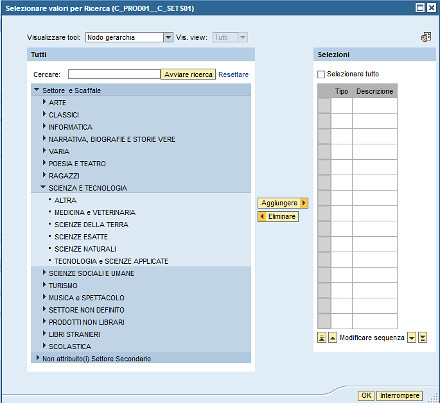
Per espandere l’albero e vedere l’elenco dei Settori fare clic sul triangolino nero accanto alla voce “Settore e Scaffale”. Per espandere ciascun Settore e vedere la lista dei suoi Scaffali fare clic sul triangolino nero accanto al Settore. Per selezionare un settore o uno scaffale fare clic sulla sua descrizione e poi su “Aggiungere” per spostarlo nell’area Selezioni.
5. C’è un modo veloce per vedere quali filtri sono impostati e quali dati si stanno analizzando?
Segnalibro è uno strumento di analisi molto potente, i parametri che possono essere impostati sono numerosi.
Per avere sotto controllo tutti i parametri impostati e sapere, quindi, con esattezza quali dati si stanno visualizzando è sufficiente espandere la finestra “Riepilogo selezioni” facendo clic su
 .
.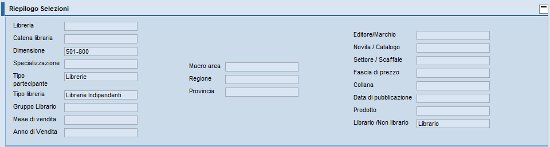
In questa finestra vengono visualizzati:
Nelle Statistiche:
- i valori impostati nei filtri, e quindi validi per tutti i grafici e le tabelle
- i valori validi nella sola tabella corrente, impostati trascinando le caratteristiche a scelta direttamente sulle celle della tabella
- i valori impostati nei filtri, e quindi validi per tutte le classifiche
STATISTICHE
6. Quali periodi di vendita si possono analizzare?
In Segnalibro sono disponibili i dati di vendita dal 2009.
All’avvio dell’applicazione compare una maschera in cui è possibile specificare il periodo di analisi. Il periodo proposto va dall’inizio dell’anno al giorno corrente.
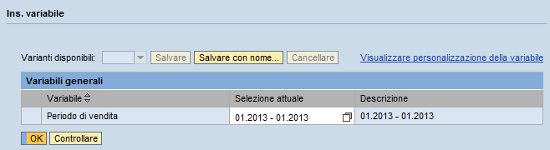
Il periodo impostato ha effetto sui dati visualizzati nei Grafici e nella tabella Sellout mensile. Non modifica, invece, i dati visualizzati nelle tabelle Sellout giornaliero e Confronto.
Nel Sellout giornaliero, infatti, sono analizzati sempre e solo i dati di vendita dell'anno corrente e dell'anno precedente, mentre nel Confronto vengono analizzati i dati dei mesi conclusi dell’anno in corso e quelli degli ultimi due anni conclusi.
7. Che differenza c’è tra Sellout mensile, Sellout giornaliero e Confronto?
Nel Sellout giornaliero è possibile analizzare i dati di vendita dell'anno corrente e dell'anno precedente. I dati sono aggregati su base giornaliera, questo significa che è possibile analizzare i dati di vendita di ogni singola giornata separatamente.
Nel Sellout mensile è possibile analizzare i dati di vendita dal 2009 in poi. I dati mostrati si riferiscono al periodo impostato nella finestra iniziale (“Inserire variabile”). I dati sono aggregati su base mensile, dunque l’analisi non può scendere a un dettaglio inferiore al mese di vendita.
Nel Confronto vengono analizzati:
- i dati di vendita dell'anno corrente e dell'anno precedente. Sono disponibili solo i dati dei mesi già conclusi.
- i dati di vendita degli ultimi due anni conclusi.
I dati sono aggregati su base mensile, dunque l’analisi non può scendere a un dettaglio inferiore al mese di vendita.
Affinché il confronto sia significativo, vengono presi in considerazione solo i dati relativi alle librerie aderenti al circuito Arianna in entrambi i periodi considerati (confronto omogeneo).
8. È possibile limitare l’analisi a un periodo o a un giorno specifico?
Il dettaglio di analisi varia a seconda dei grafici e delle tabelle visualizzate.
Nei grafici e nella tabella Sellout mensile vengono mostrati i dati relativi al periodo specificato nella finestra iniziale (“Ins. variabile”). La tabella Sellout mensile ha come livello massimo di dettaglio il mese.
La tabella Sellout giornaliero permette di analizzare le singole giornate di vendita dell'anno corrente e dell'anno precedente. Di default vengono visualizzati i dati dell'intero periodo aggregati per mese.
Per limitare l’analisi a una o più giornate specifiche o a un intervallo di giorni è sufficiente utilizzare il menu Giornata di vendita; per limitarla a una o più settimane specifiche o a un intervallo di settimane utilizzare il menu Settimana di vendita:
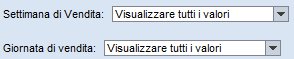
Per vedere i dati spaccati per singola giornata o per singola settimana, aggiungere la caratteristica “Giornata di vendita” o “Settimana di vendita” sotto a “Mese di vendita”.
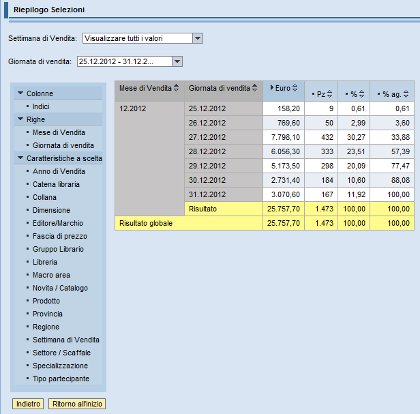
Ovviamente la “Giornata di vendita” può essere combinata con qualsiasi altra caratteristica a scelta.
Le tabelle Confronto hanno come massimo livello di dettaglio il mese. Di default vengono visualizzati i dati di tutti i mesi conclusi dell’anno corrente e dell'anno precedente, e i dati di tutti gli anni conclusi dal 2009 in poi, aggregati per catena libraria.
Per vedere i dati spaccati per mese o trimestre, trascinare la caratteristica a scelta “Mese di vendita” o “Trimestre” sotto o al posto di “Catena libraria”.
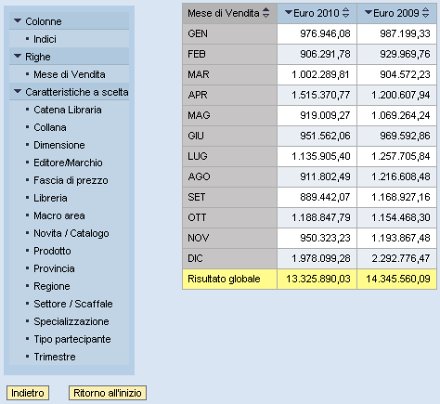
9. A sinistra delle tabelle c’è un box contenente Colonne, Righe e Caratteristiche a scelta: a che cosa serve?
Il box delle Caratteristiche a scelta permette di effettuare uno spaccato dei dati di vendita in base a numerosi criteri. Tali criteri possono essere relativi all’area geografica (Macroarea, Regione, Provincia), al rivenditore (Tipo partecipante, Tipo libreria, Catena libraria, Gruppo librario, Specializzazione, Dimensione, Libreria) o al prodotto (Distributore*, Rete promozionale*, Gruppo editoriale*, Editore/Marchio, Collana, Settore/Scaffale, Fascia di prezzo, Novità/Catalogo, Librario/Non librario, Scolastico/Non scolastico, Data di pubblicazione, Primo autore, Prodotto).
* Queste caratteristiche sono al momento disponibili solo per Reti promozionali e Distributori.
Il box delle Caratteristiche a scelta è composto da tre elementi:
- Colonne: indica i dati visualizzati nelle colonne della tabella. Il default è “Indici” che corrisponde alle seguenti colonne: Euro (valore in Euro del venduto) – Pz (numero di pezzi venduti) - % (valore percentuale del venduto sul totale) - % aggr. (valore percentuale del venduto della riga corrente+delle righe precedenti sul totale).
- Righe: indica la caratteristica utilizzata per effettuare lo spaccato dei dati; vengono dunque visualizzate tante righe quanti sono i valori che quella caratteristica assume nei dati di vendita analizzati. Nelle tabelle Sellout mensile e Sellout giornaliero il default è “Mese di vendita”. Questo significa che vengono visualizzate tante righe quanti sono i mesi di vendita che ricadono nel periodo analizzato e durante i quali sono state effettuate delle vendite. Nelle tabelle Confronto è “Catena libraria”, questo significa che vengono visualizzate tante righe quante sono le Catene librarie che hanno effettuato delle vendite nel periodo analizzato.
- Caratteristiche a scelta: indica la lista di caratteristiche disponibili che possono essere sostituite e/o aggiunte alle Righe o alle Colonne (nota: nelle Colonne la caratteristica Indici non può essere sostituita/eliminata).
10. Come si fa a modificare le caratteristiche a scelta?
Per sostituire una caratteristica visualizzata nelle Righe o nelle Colonne con un’altra, fare clic con il mouse sulla caratteristica scelta e trascinarla sopra alla caratteristica da sostituire, fino a quando non viene evidenziata in azzurro, e a questo punto rilasciare il mouse.
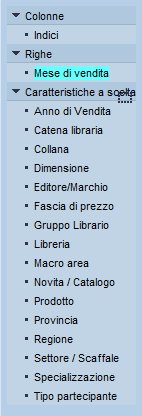
Per aggiungere una caratteristica a quelle già visualizzate nelle Righe o nelle Colonne, fare clic con il mouse sul nome della caratteristica, spostare il puntatore sotto alla caratteristica che si vuole ulteriormente dettagliare e, quando sotto al puntatore compare una riga, rilasciare il mouse.
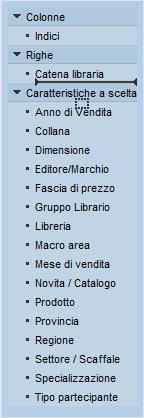
Per togliere una caratteristica visualizzata nelle Righe o nelle Colonne, fare clic con il mouse sul nome della caratteristica, trascinare il puntatore fuori dall'area delle caratteristiche a scelta e rilasciare il mouse.
Nota: nelle Colonne la caratteristica Indici non può essere sostituita/eliminata.
È inoltre possibile effettuare lo spaccato di una sola riga di dati: fare clic con il mouse sul nome della caratteristica scelta e trascinarla nella tabella sopra alla cella che si vuole dettagliare, fino a quando non viene evidenziata in azzurro, e a questo punto rilasciare il mouse.
Il bottone “Indietro” permette di ripercorrere all’indietro di un passo alla volta le operazioni effettuate. Il bottone “Ritorno all’inizio” annulla tutte le operazioni effettuate e ritorna all'inizio dell'analisi, subito dopo l'inserimento del periodo di vendita.
Importante: le operazioni effettuate utilizzando le caratteristiche a scelta hanno effetto solo sulla tabella corrente.
11. Come sono ordinati i dati nelle tabelle? È possibile cambiare l'ordinamento?
I dati sono visualizzati in ordine crescente sulla prima colonna.
È possibile ordinare i dati su ciascuna delle altre colonne disponibili, in ordine crescente o decrescente, facendo clic sull'icona
 accanto al nome della colonna.
accanto al nome della colonna.La colonna utilizzata per l'ordinamento corrente è riconoscibile dalla presenza dell'icona
 (ordinamento crescente) o
(ordinamento crescente) o  (ordinamento decrescente).
(ordinamento decrescente).CLASSIFICHE
12. Per quali periodi di vendita si possono creare le classifiche?
In Segnalibro è possibile creare classifiche con dettaglio giornaliero (per l'anno corrente e l'anno precedente) o con dettaglio mensile (dal 2009 in poi).
Il periodo di vendita può essere impostato:
- nella finestra iniziale Ins. variabile
- direttamente nelle classifiche, modificando il valore del filtro "Periodo di riferimento"
13. È possibile creare classifiche personalizzate?
È possibile creare classifiche personalizzate impostando uno o più filtri geografici, rivenditore o prodotto.
È, per es., possibile creare le classifiche dei libri più venduti in una determinata macroarea geografica, regione o provincia, oppure classifiche specifiche per ciascun settore o scaffale.
STORICO CONFRONTI
14. Quali periodi di vendita si possono analizzare?
Nelle tabelle vengono messi a confronto i dati di vendita delle coppie di anni conclusi dal 2009 a oggi, aggregati su base mensile.